Cara WA di Laptop
Pada saat diluncurkan aplikasi whatsapp memang diperuntukkan bagi pengguna smartphone baik yang bersistem operasi Android maupun iOS. Namun seiring waktu berjalan WhatsApp terus mengembangkan teknologi dan fitur-fiturnya sehingga menjadi populer seperti sekarang ini. Hingga kini aplikasi tersebut tak hanya dapat digunakan di perangkat smartphone saja melainkan kita bisa menggunakannya di laptop atau perangkat komputer.
Ada 2 cara yang bisa digunakan untuk membuka WhatsApp yaitu dengan menggunakan aplikasi pada laptop atau dengan mengakses halaman wa web melalui browser laptop. Kedua cara tersebut tetap membutuhkan akses WhatsApp yang ada di hp kita dengan menggunakan metode scan QR kode sebagai bentuk upaya keamanan sebelum masuk ke wa kita menggunakan laptop. Agar lebih jelasnya mari kita bahas satu-persatu.
Cara WA di Laptop Menggunakan Aplikasi WhatsApp
- Unduh aplikasi WhatsApp untuk Windows di laptop pada situs resminya di sini.
- Install aplikasi tersebut pada laptop anda.
- Buka aplikasi WA yang telah diinstall tadi.
- Buka juga aplikasi WhatsApp yang ada di hp.
- Tap icon bertanda titik tiga di pojok kanan atas layar aplikasi hp untuk membuka beberapa pengaturan menu WA.
- Pilih menu Perangkat tertaut.
- Tap tombol TAUTKAN PERANGKAT untuk mengaktifkan kamera hp kita yang akan kita gunakan untuk scan kode qr di laptop.
- Arahkan kamera hp ke bagian kode qr di aplikasi wa laptop untuk mulai menscan kode QRnya. Jika berhasil maka kita akan dibawa masuk pada aplikasi wa di laptop kita.
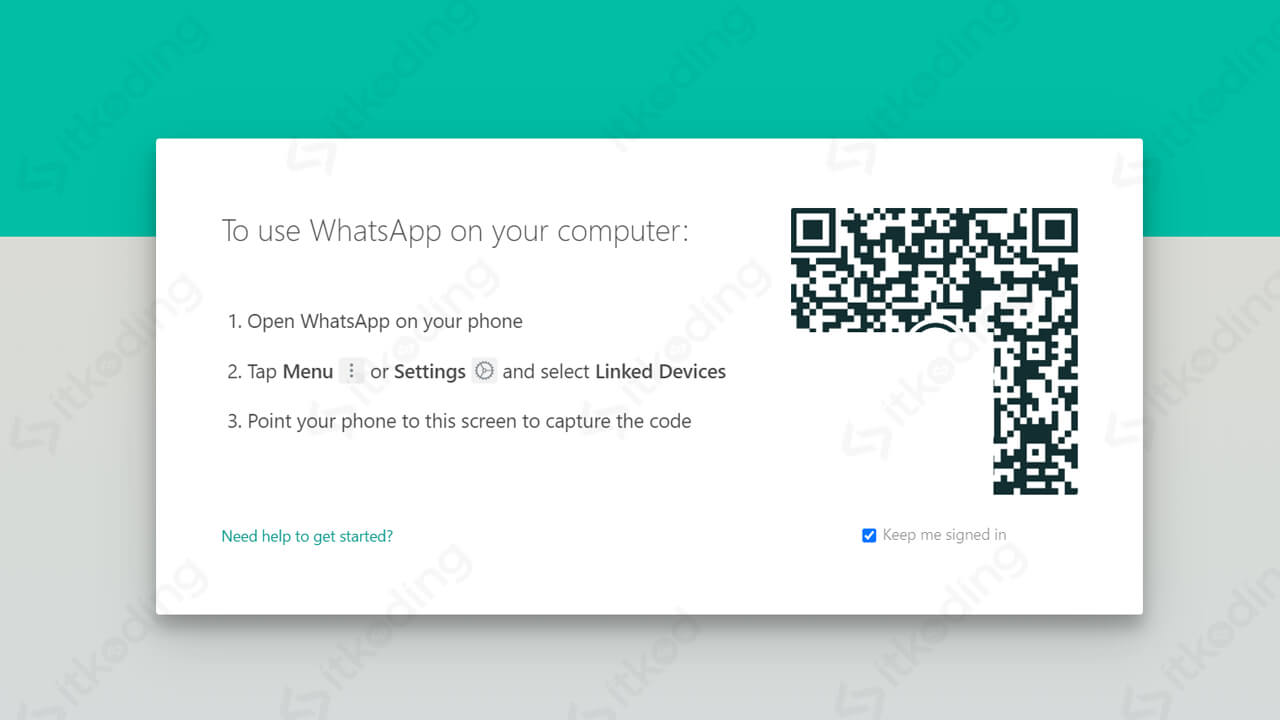
Agar tidak dimintai scan qr kode setiap kali kita ingin login ke laptop kita maka kita bisa centang pada bagian Keep me signed in di bawah kode QR. Nah, cara lainnya kita bisa menggunakan wa web tanpa tambahan aplikasi.
Cara WA Web di Laptop
- Buka aplikasi browser yang ada di laptop seperti Chrome.
- Akses halaman resmi whatsapp web di web.whatsapp.com, kemudian akan ada kode QR pada tampilan awal halaman tersebut.
- Buka aplikasi wa di hp.
- Tap tanda titik tiga di pojok kanan atas layar hp untuk membuka menu pengaturan wa.
- Tap Perangkat tertaut.
- Tap tombol TAUTKAN PERANGKAT, kemudian kamera hp kita akan aktif.
- Arahkan kamera hp untuk melakukan scan kode QR di halaman wa web. Kemudian kita akan otomatis dibawa masuk ke dalam tampilan wa web dan terlihat kolom chat wa seperti di wa hp.
Kita bisa mengecek riwayat dan status login akun wa kita melalui menu perangkat tertaut pada aplikasi WhatsApp. Simak juga: Cara Mengembalikan Chat WhatsApp yang Terhapus.
Penutup
Aplikasi WhatsApp ternyata memperhatikan pengguna komputer ataupun laptop dengan menyediakan fitur wa web dan aplikasi wa yang bisa di download agar bisa dioperasikan di perangkat tersebut. Kabarnya wa sedang membuat fitur Multi device-beta yang memungkinkan penggunanya bisa mengoperasikan wa di 4 perangkat berbeda.
